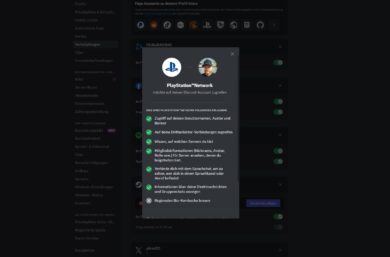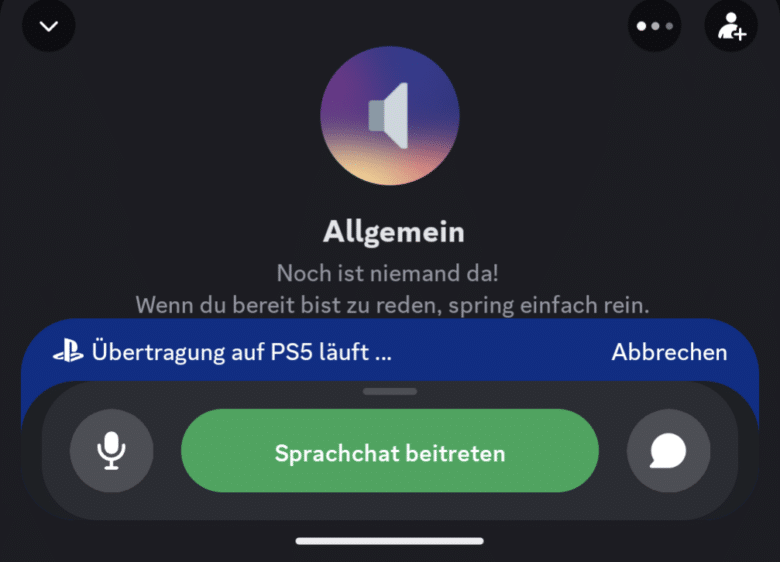Im Mai 2021 hat Sony angekündigt, künftig mit Discord zusammenzuarbeiten. Diese Kooperation bringt für PlayStation-Nutzende einige Erleichterungen mit sich: Der beliebte Sprachchatdienst kann direkt über die PS5 genutzt werden. Aufwendige Umwege oder gar das Nutzen mehrerer Geräte zur gleichen Zeit ist damit nicht mehr nötig. Wer im Team spielt, dürfte sich darüber ganz besonders freuen. Doch wie genau kannst du Discord auf der PS5 nutzen? Wir zeigen es dir!
Discord auf der PS5 nutzen: So geht’s
Lange Zeit war Discord nur über Umwege auf der PS5 verwendbar. Das hat sich mittlerweile geändert, denn die App kann ganz normal auf der aktuellen Sony-Konsole genutzt werden.
Stelle dabei zunächst sicher, dass deine PlayStation 5 alle aktuellen Systemupdates installiert hat, denn nur dann lässt sich Discord in vollem Umfang nutzen.
Die Einrichtung erfolgt dann über die Discord-App auf einem Mobilgerät oder dem Computer. Hier gilt es zunächst, das eigene Discord-Konto mit dem PlayStation Network-Account zu verbinden. Gehe dafür folgendermaßen vor:
- Öffne die Discord-App auf deinem Mobilgerät oder PC/Notebook und melde dich bei dem Konto an, das du verwenden möchtest.
- Klicke in Discord auf das Zahnradsymbol und wähle im Menü den Punkt „Verknüpfungen“ aus.
- Wähle über die Option „Füge Accounts zu deinem Profil hinzu“ das PlayStation Network-Symbol aus und logge dich ein, um die Verknüpfung zu bestätigen.
Hat das geklappt, informiert dich die Discord-App über die neu hergestellte Verknüpfung und du ist bereit, Discord auf der PlayStation 5 zu verwenden.
Discord auf der PS5 verknüpfen
Alternativ kannst du Discord auch auf der PlayStation-5-Konsole verknüpfen. Dazu gehst du folgendermaßen vor:
- Gehe auf der PS5 auf den Punkt „Einstellungen“
- Wähle dort im Menü den Punkt „Benutzer und Konten“ und dann „Verknüpfte Services“ aus
- Wähle aus der Liste Discord aus und bestätige die Auswahl mit Klick auf „Konto verknüpfen“
Nun kannst du die Verknüpfung wahlweise per QR-Code vornehmen, die Aktivierungsseite von Discord aufrufen und den angezeigten Code eingeben oder den Internetbrowser der PS5 für die Verknüpfung nutzen. Die Vorgehensweise ist dabei immer dieselbe.
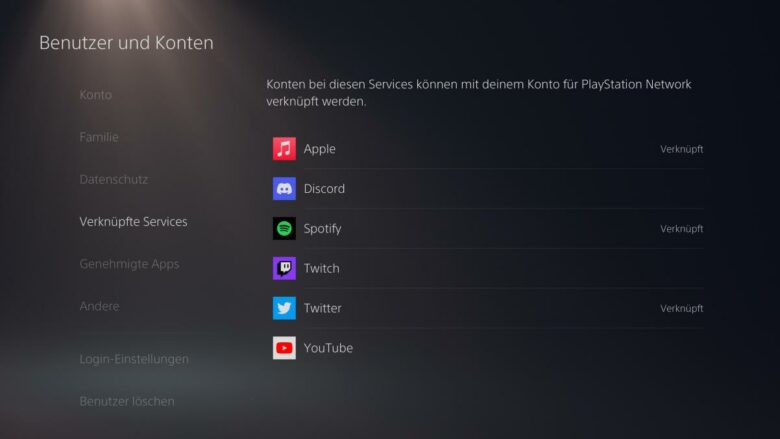
Discord-Sprachchat auf PS5 beitreten: So klappt es
Hast du Discord und PS5 miteinander verknüpft, steht dem plattformübergreifenden Sprachchat nichts mehr im Wege. Um einem Discord-Sprachchat auf PS5 beitreten zu können, ist allerdings der Umweg über die Mobile-App nötig.
In der Discord-Smartphone-App kannst du einen neuen Sprachchat starten oder einem bestehenden Chat beitreten. Wenn du dies tust, kannst du die Option „Auf der PlayStation beitreten“ auswählen.
Nun kannst du die Konsole auswählen, auf die der Sprachchat übertragen werden soll und schon kannst du auf der PS5-Konsole daran teilnehmen. Und das dank des eingebauten Mikrofons des DualSense-Controllers sogar ohne dediziertes Headset und Mikrofon.
Auf der PlayStation-5-Konsole findest du bei einem aktiven Chat im Control Center den Menüpunkt „Discord Sprach-Chat“ auf dem du Einstellungen vornehmen, die Lautstärke anpassen und den Sprach-Chat auf Wunsch auch wieder verlassen kannst.
Tipp: Es ist nicht möglich, Discord Sprach-Chat und Party-Chat der PS5 gleichzeitig zu verwenden, du musst dich also für eine der beiden Lösungen entscheiden. Beim Sprach-Chat über Discord sind zudem Funktionen wie Bildschirmfreigabe oder Share Play nicht möglich.
PS5-Konsole per Discord-App starten
Unglaublich aber wahr: Discord für PS5 ist sogar in der Lage, deine Konsole aus dem Ruhemodus zu starten und danach sofort dem Sprachchat beizutreten. Klasse, oder? Wie das geht? Ganz einfach:
- Navigiere in den „Einstellungen“ der PlayStation 5 zum Punkt „System > Energie sparen > Im Ruhemodus verfügbare Funktionen“
- Aktiviere dort den Punkt „Einschalten der PS5 aus dem Netzwerk aktivieren“
Wenn du nun in der Discord-App auf deinem Mobile-Gerät die Option „Auf der PlayStation beitreten“ nutzt, schaltet sich deine PlayStation 5 auf dem Ruhemodus automatisch ein.